Win11自定義分辨率不起作用?來看看修復(fù)方法
更新日期:2023-09-22 13:50:37
來源:系統(tǒng)之家
在使用計(jì)算機(jī)的時(shí)候,設(shè)置正確的分辨率是非常重要的。如果使用的分辨率太低,可能會(huì)導(dǎo)致事物的外觀消失。但是有用戶反映自己的win11電腦自定義分辨率不起作用,這該怎么辦?下面我們就來看看詳細(xì)的解決方法。
1、使用英特爾圖形命令中心
首先,您需要記住,您不能為內(nèi)部顯示器設(shè)置自定義分辨率,而只能為外部顯示器(例如第二臺(tái)顯示器)設(shè)置自定義分辨率。要訪問Intel Graphics Command Center,請(qǐng)按Windows+S并輸入其名稱,然后單擊最相關(guān)的結(jié)果。
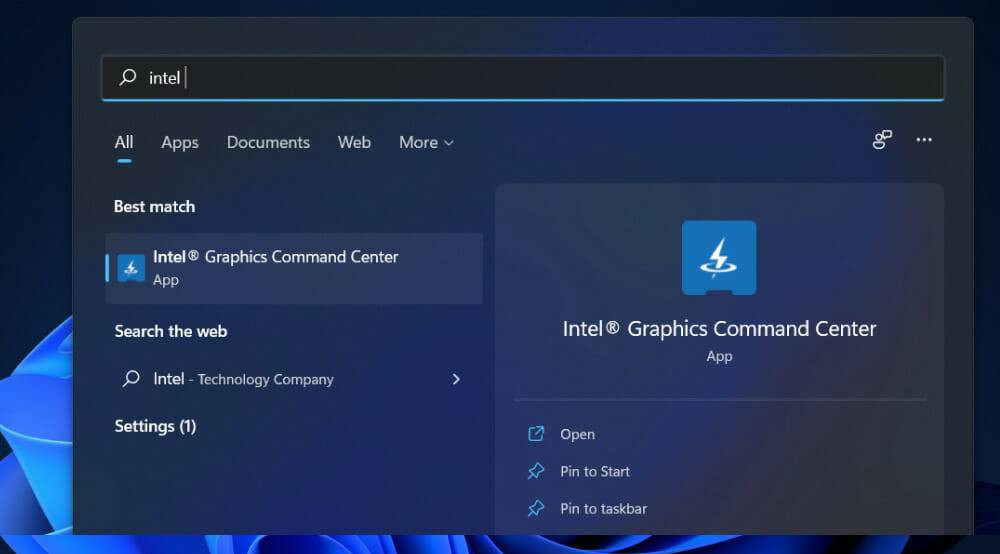
現(xiàn)在從左側(cè)面板前往顯示,然后在右側(cè)前往常規(guī)。
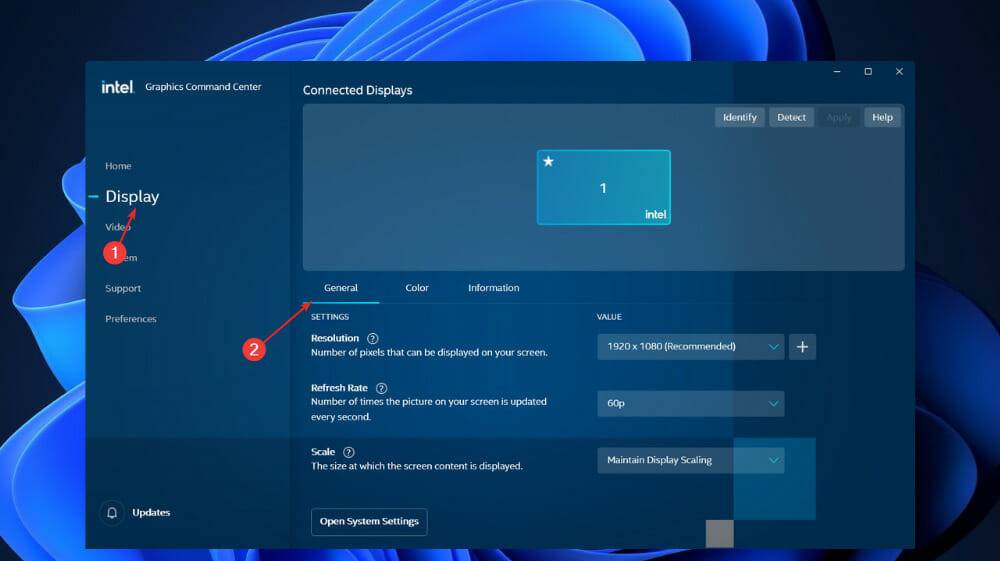
一般情況下,您會(huì)發(fā)現(xiàn)分辨率部分旁邊有一個(gè)下拉菜單和一個(gè)加號(hào)按鈕。要?jiǎng)?chuàng)建自定義分辨率,請(qǐng)按加號(hào)按鈕。
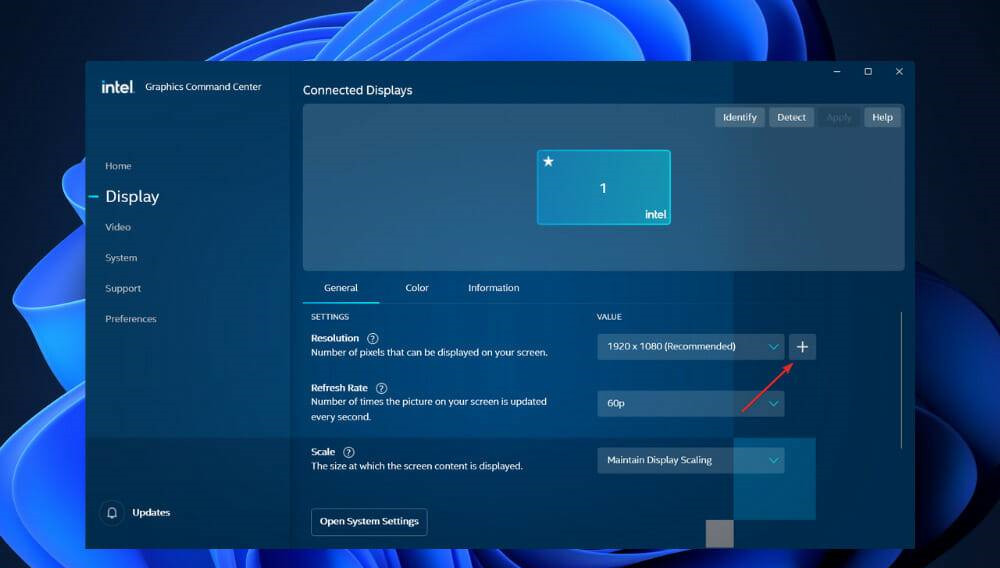
您可能需要重新啟動(dòng)計(jì)算機(jī)以應(yīng)用所做的更改,以防您不會(huì)立即看到應(yīng)用的分辨率。
2、更新視窗
按 Windows + I 打開 設(shè)置 應(yīng)用程序,然后單擊 左側(cè)面板中的Windows 更新 。
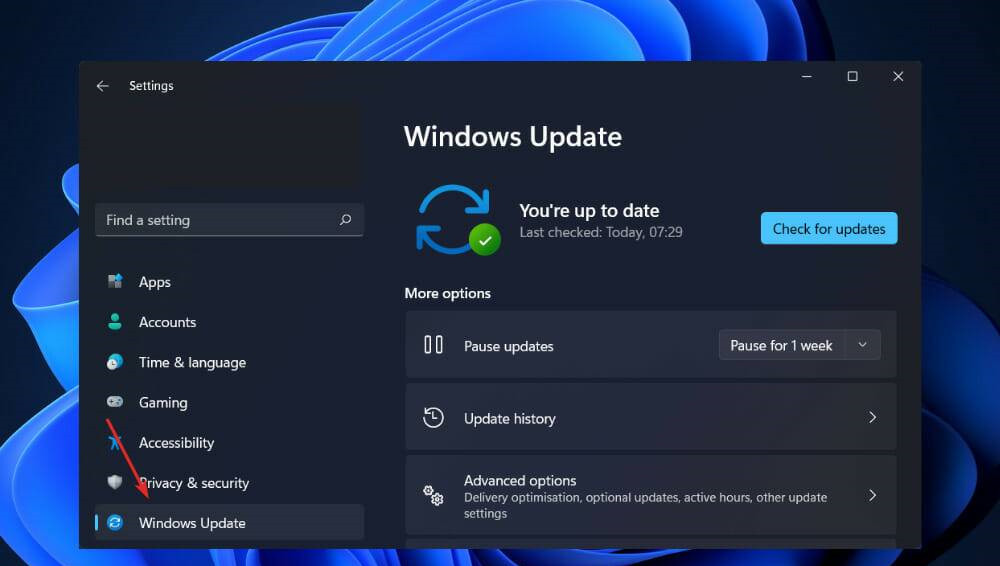
如果您有任何新的更新要下載,請(qǐng)單擊 立即安裝 按鈕并等待該過程完成,否則單擊 檢查更新 按鈕。
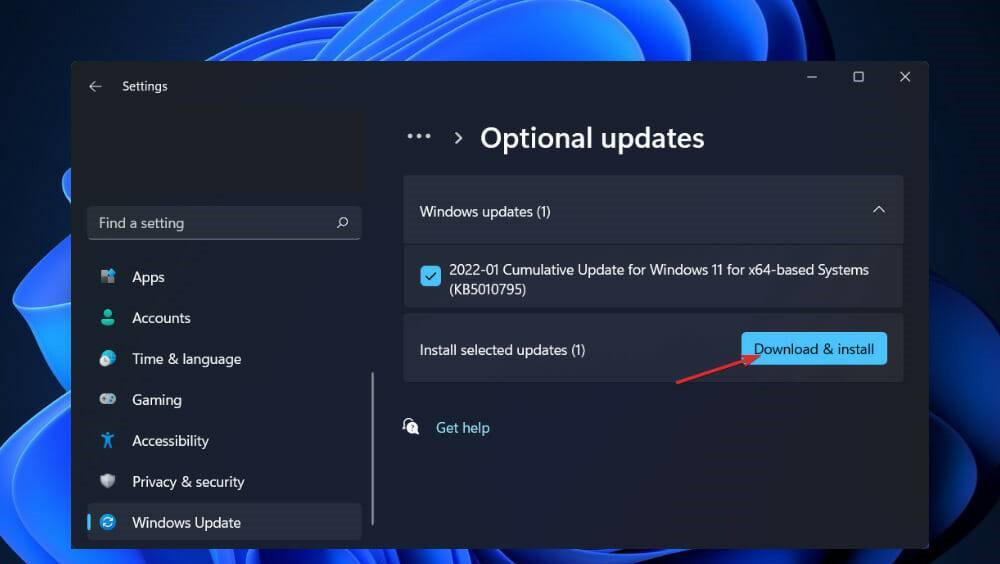
該問題可能是由早期版本的 Windows 引起的,可以通過更新到最新版本來解決。該錯(cuò)誤肯定會(huì)在未來的軟件版本中得到糾正。
3、更新驅(qū)動(dòng)
按 Windows + I 鍵打開 設(shè)置應(yīng)用程序,然后單擊左側(cè)面板中的更新和安全,然后單擊右側(cè)的高級(jí)選項(xiàng)。
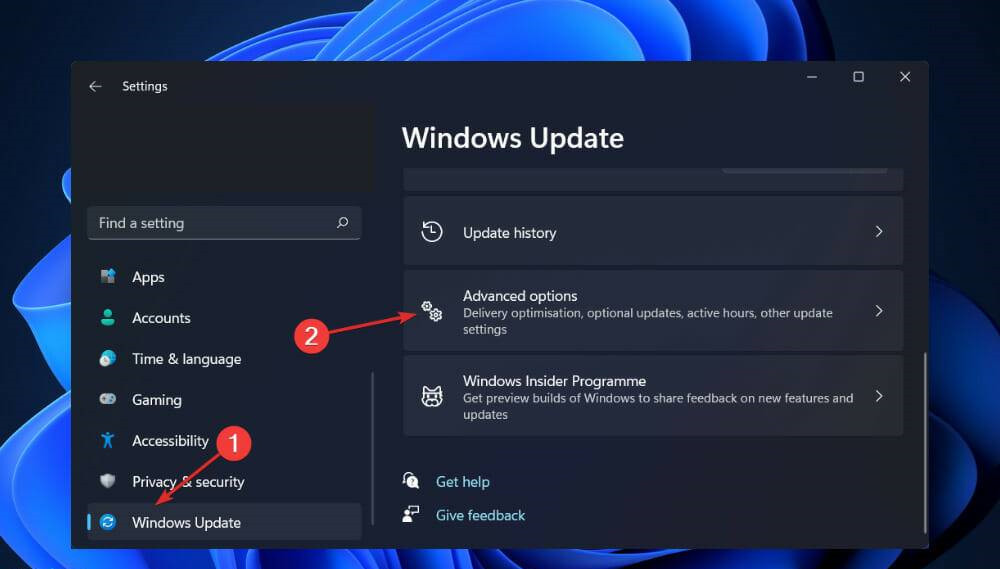
向下滾動(dòng),直到找到Additional options部分,然后單擊Optional updates。
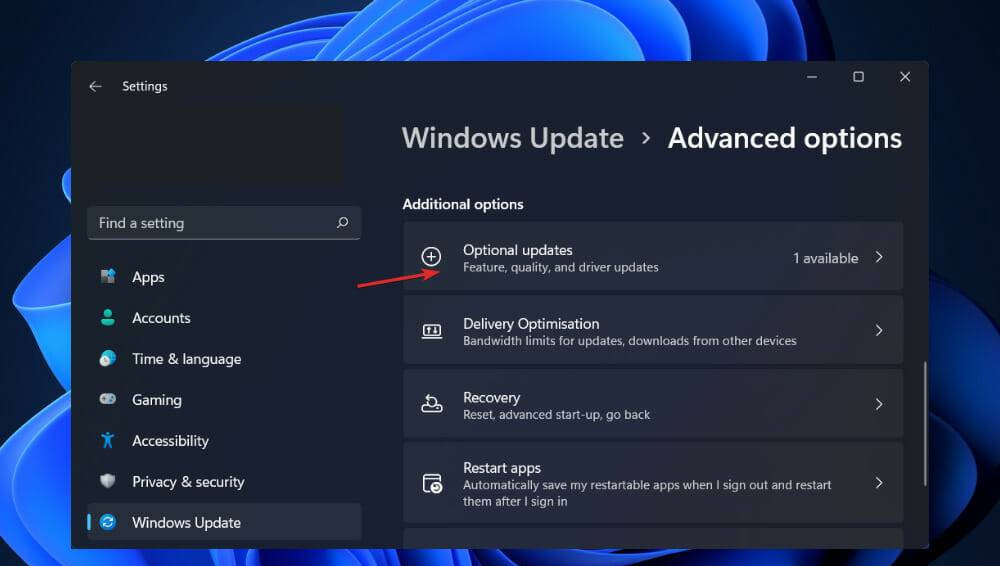
現(xiàn)在單擊驅(qū)動(dòng)程序更新選項(xiàng),然后選擇您提供的所有驅(qū)動(dòng)程序更新,最后單擊下載和安裝按鈕。
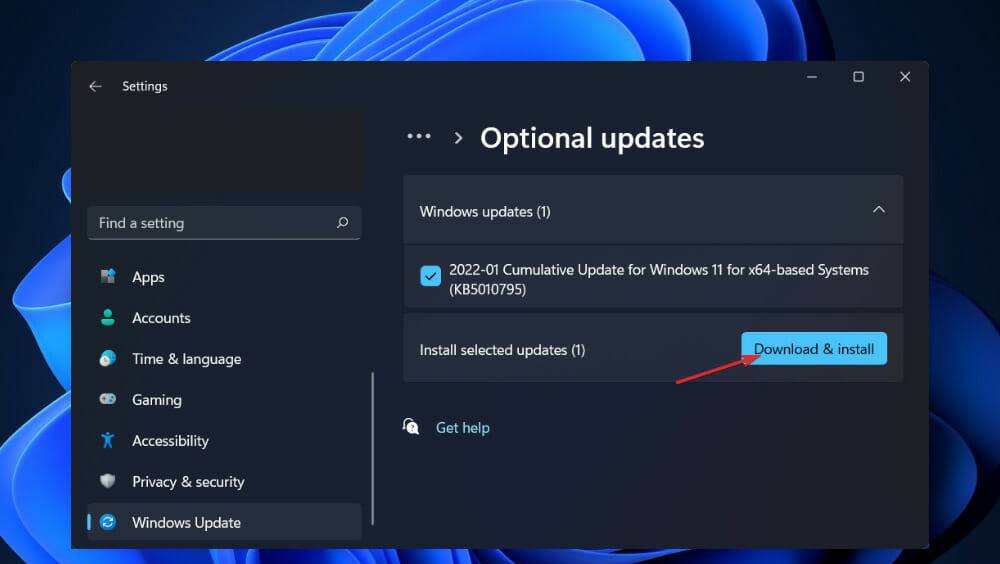
盡管 Windows 通常負(fù)責(zé)驅(qū)動(dòng)程序更新,但如果您遇到問題,您可以手動(dòng)搜索更新。但是,我們強(qiáng)烈建議使用DriverFix等專業(yè)程序自動(dòng)掃描過時(shí)的驅(qū)動(dòng)程序。
- monterey12.1正式版無法檢測(cè)更新詳情0次
- zui13更新計(jì)劃詳細(xì)介紹0次
- 優(yōu)麒麟u盤安裝詳細(xì)教程0次
- 優(yōu)麒麟和銀河麒麟?yún)^(qū)別詳細(xì)介紹0次
- monterey屏幕鏡像使用教程0次
- monterey關(guān)閉sip教程0次
- 優(yōu)麒麟操作系統(tǒng)詳細(xì)評(píng)測(cè)0次
- monterey支持多設(shè)備互動(dòng)嗎詳情0次
- 優(yōu)麒麟中文設(shè)置教程0次
- monterey和bigsur區(qū)別詳細(xì)介紹0次
周
月











